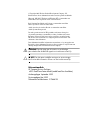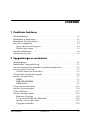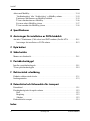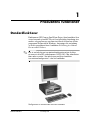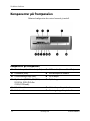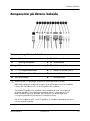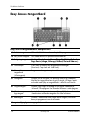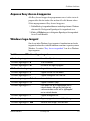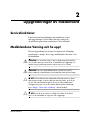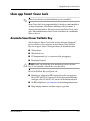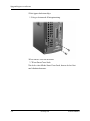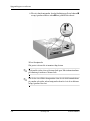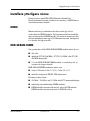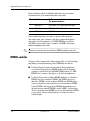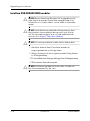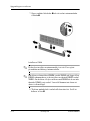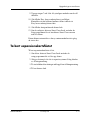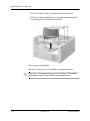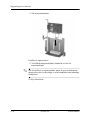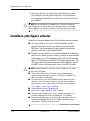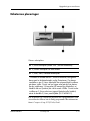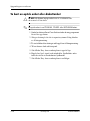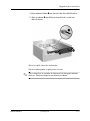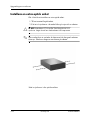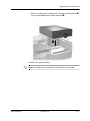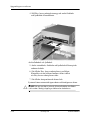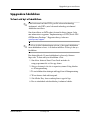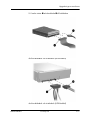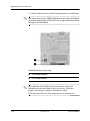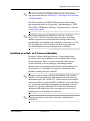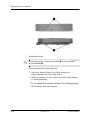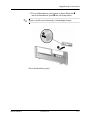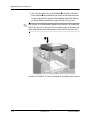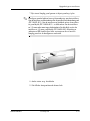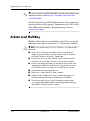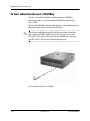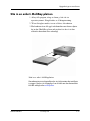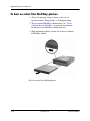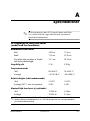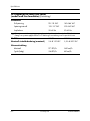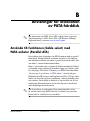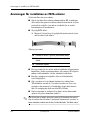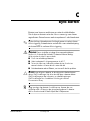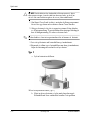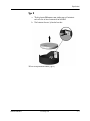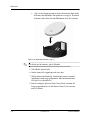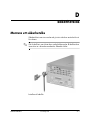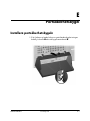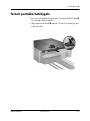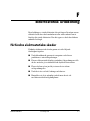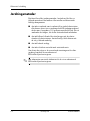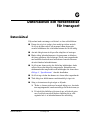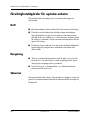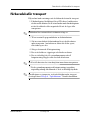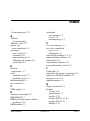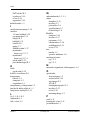HP Compaq d530 Small Form Factor Desktop PC Referens guide
- Typ
- Referens guide

Referenshandbok
HP Compaq Business Desktops
d530 Small Form Factor Model
(modell med liten formfaktor)
Dokumentets artikelnummer: 317668-102
September 2003
Denna bok innehåller grundläggande information för uppgradering
av denna datormodell.

© Copyright 2003 Hewlett-Packard Development Company, L.P.
Informationen i detta dokument kan ändras utan föregående meddelande.
Microsoft, MS-DOS, Windows och Windows NT är varumärken som
tillhör Microsoft Corporation i USA och andra länder.
Intel, Pentium, Intel Inside och Celeron är varumärken som tillhör
Intel Corporation i USA och andra länder.
Adobe, Acrobat och Acrobat Reader är varumärken som tillhör
Adobe Systems Incorporated.
Det enda garantiansvaret för HPs produkter och tjänster framgår av
de garantibegränsningar som medföljer sådana produkter och tjänster.
Ingenting i denna text skall anses utgöra ytterligare garantiåtaganden.
HP ansvarar inte för tekniska fel, redigeringsfel eller för material som
utelämnats i detta dokument.
Detta dokument innehåller information som omfattas av lag om upphovsrätt.
Ingen del av detta dokument får kopieras eller reproduceras i någon form utan
skriftligt medgivande från Hewlett-Packard Company.
Å
VARNING! Den här texten ger information om att allvarliga
personskador eller dödsfall kan uppstå om instruktionerna inte följs.
Ä
SE UPP! Den här texten innehåller varningar om att utrustningen
kan förstöras eller information förloras om inte instruktionerna följs.
Referenshandbok
HP Compaq Business Desktops
d530 Small Form Factor Model (modell med liten formfaktor)
Andra upplagan September 2003
Första upplagan Maj 2003
Dokumentets artikelnummer: 317668-102

Referenshandbok www.hp.com iii
Innehåll
1 Produktens funktioner
Standardfunktioner . . . . . . . . . . . . . . . . . . . . . . . . . . . . . . . . . . . . . . . . . . . . . . . . . . . . 1–1
Komponenter på frontpanelen. . . . . . . . . . . . . . . . . . . . . . . . . . . . . . . . . . . . . . . . . . . . 1–2
Komponenter på datorns baksida . . . . . . . . . . . . . . . . . . . . . . . . . . . . . . . . . . . . . . . . . 1–3
Easy Access-tangentbord . . . . . . . . . . . . . . . . . . . . . . . . . . . . . . . . . . . . . . . . . . . . . . . 1–4
Anpassa Easy Access-knapparna . . . . . . . . . . . . . . . . . . . . . . . . . . . . . . . . . . . . . . 1–5
Windows logo-tangent . . . . . . . . . . . . . . . . . . . . . . . . . . . . . . . . . . . . . . . . . . . . . . 1–5
Speciella musfunktioner . . . . . . . . . . . . . . . . . . . . . . . . . . . . . . . . . . . . . . . . . . . . . . . . 1–6
Serienumrets placering . . . . . . . . . . . . . . . . . . . . . . . . . . . . . . . . . . . . . . . . . . . . . . . . . 1–6
2 Uppgraderingar av maskinvara
Servicefunktioner . . . . . . . . . . . . . . . . . . . . . . . . . . . . . . . . . . . . . . . . . . . . . . . . . . . . . 2–1
Meddelandena Varning och Se upp! . . . . . . . . . . . . . . . . . . . . . . . . . . . . . . . . . . . . . . . 2–1
Använda datorn med liten formfaktor i en minitorn-konfiguration . . . . . . . . . . . . . . . 2–2
Låsa upp Smart Cover Lock . . . . . . . . . . . . . . . . . . . . . . . . . . . . . . . . . . . . . . . . . . . . . 2–3
Använda SmartCover FailSafe Key . . . . . . . . . . . . . . . . . . . . . . . . . . . . . . . . . . . . 2–3
Ta bort datorns sidoplåt och frontpanel. . . . . . . . . . . . . . . . . . . . . . . . . . . . . . . . . . . . . 2–5
Installera ytterligare minne . . . . . . . . . . . . . . . . . . . . . . . . . . . . . . . . . . . . . . . . . . . . . . 2–7
DIMM . . . . . . . . . . . . . . . . . . . . . . . . . . . . . . . . . . . . . . . . . . . . . . . . . . . . . . . . . . . 2–7
DDR-SDRAM DIMM . . . . . . . . . . . . . . . . . . . . . . . . . . . . . . . . . . . . . . . . . . . . . . 2–7
DIMM-socklar . . . . . . . . . . . . . . . . . . . . . . . . . . . . . . . . . . . . . . . . . . . . . . . . . . . . 2–8
Ta bort expansionskortsfästet . . . . . . . . . . . . . . . . . . . . . . . . . . . . . . . . . . . . . . . . . . . 2–13
Installera ett expansionskort . . . . . . . . . . . . . . . . . . . . . . . . . . . . . . . . . . . . . . . . . . . . 2–15
Ta bort AGP-kortet . . . . . . . . . . . . . . . . . . . . . . . . . . . . . . . . . . . . . . . . . . . . . . . . . . . 2–17
Installera ytterligare enheter . . . . . . . . . . . . . . . . . . . . . . . . . . . . . . . . . . . . . . . . . . . . 2–18
Enheternas placeringar . . . . . . . . . . . . . . . . . . . . . . . . . . . . . . . . . . . . . . . . . . . . . 2–19
Ta bort en optisk enhet eller diskettenhet . . . . . . . . . . . . . . . . . . . . . . . . . . . . . . . 2–20
Installera en extra optisk enhet . . . . . . . . . . . . . . . . . . . . . . . . . . . . . . . . . . . . . . . 2–22
Uppgradera hårddisken. . . . . . . . . . . . . . . . . . . . . . . . . . . . . . . . . . . . . . . . . . . . . 2–25

iv www.hp.com Referenshandbok
Innehåll
Arbeta med MultiBay . . . . . . . . . . . . . . . . . . . . . . . . . . . . . . . . . . . . . . . . . . . . . . . . . 2–34
“Snabbinkoppling” eller “Snabbväxling” av MultiBay-enheter. . . . . . . . . . . . . . 2–35
Partitionera och formatera en MultiBay-hårddisk . . . . . . . . . . . . . . . . . . . . . . . . 2–35
Ta bort säkerhetsskruven i MultiBay . . . . . . . . . . . . . . . . . . . . . . . . . . . . . . . . . . 2–36
Stta in en enhet i MultiBay-platsen. . . . . . . . . . . . . . . . . . . . . . . . . . . . . . . . . . . . 2–37
Ta bort en enhet från MultiBay-platsen . . . . . . . . . . . . . . . . . . . . . . . . . . . . . . . . 2–38
A Specifikationer
B Anvisningar för installation av PATA-hårddisk
Använda CS-funktionen (Cable select) med PATA-enheter (Parallel ATA) . . . . . . . . B–1
Anvisningar för installation av PATA-enheter. . . . . . . . . . . . . . . . . . . . . . . . . . . . B–2
C Byta batteri
D Säkerhetslås
Montera ett säkerhetslås . . . . . . . . . . . . . . . . . . . . . . . . . . . . . . . . . . . . . . . . . . . . . . . . D–1
E Portsäkerhetsbygel
Installera portsäkerhetsbygeln. . . . . . . . . . . . . . . . . . . . . . . . . . . . . . . . . . . . . . . . . . . . E–1
Ta bort portsäkerhetsbygeln . . . . . . . . . . . . . . . . . . . . . . . . . . . . . . . . . . . . . . . . . . . . . E–5
F Elektrostatisk urladdning
Förhindra elektrostatiska skador . . . . . . . . . . . . . . . . . . . . . . . . . . . . . . . . . . . . . . . . . . F–1
Jordningsmetoder . . . . . . . . . . . . . . . . . . . . . . . . . . . . . . . . . . . . . . . . . . . . . . . . . . . . . F–2
G Datorskötsel och förberedelse för transport
Datorskötsel. . . . . . . . . . . . . . . . . . . . . . . . . . . . . . . . . . . . . . . . . . . . . . . . . . . . . . . . . . G–1
Försiktighetsåtgärder för optiska enheter . . . . . . . . . . . . . . . . . . . . . . . . . . . . . . . . . . . G–2
Drift. . . . . . . . . . . . . . . . . . . . . . . . . . . . . . . . . . . . . . . . . . . . . . . . . . . . . . . . . . . . . G–2
Rengöring . . . . . . . . . . . . . . . . . . . . . . . . . . . . . . . . . . . . . . . . . . . . . . . . . . . . . . . . G–2
Säkerhet . . . . . . . . . . . . . . . . . . . . . . . . . . . . . . . . . . . . . . . . . . . . . . . . . . . . . . . . . G–2
Förberedelseför transport . . . . . . . . . . . . . . . . . . . . . . . . . . . . . . . . . . . . . . . . . . . . . . . G–3
Index

Referenshandbok www.hp.com 1–1
1
Produktens funktioner
Standardfunktioner
Funktionerna i HP Compaq Small Form Factor (liten formfaktor) kan
variera beroende på modell. För att få en fullständig förteckning över
maskin- och programvara som finns installerad i datorn kan du köra
programmet Diagnostik för Windows. Anvisningar för användning
av det här programmet finns i handboken Felsökning på cd-skivan
Documentation Library.
✎
För att använda datorn i en minitornkonfiguration måste du köpa
ett tornstativ från HP (artikelnummer 316593-001). Mer information
finns under avsnittet “Använda datorn med liten formfaktor
i en minitorn-konfiguration” i den här handboken.
Konfiguration för d530-modell med liten formfaktor

1–2 www.hp.com Referenshandbok
Produktens funktioner
Komponenter på frontpanelen
Enhetens konfiguration kan variera beroende på modell.
Komponenter på frontpanelen
1 Aktivitetslampa för diskettenhet (valfri) 7 USB-kontakter (Universal Serial Bus)
2 Diskettenhet (tillval) 8 Aktivitetslampa för hårddisk
3 Diskettutmatningsknapp (valfri) 9 På/Av-lampa
4 Optisk enhet (CD-ROM, CD-R/RW,
DVD-ROM, DVD-R/RW eller
CD-RW/DVD-kombi).
- På/Av-knapp
5 Mikrofonkontakt q Aktivitetslampa för optisk enhet
6 Hörlurskontakt w Utmatningsknapp för optisk enhet

Referenshandbok www.hp.com 1–3
Produktens funktioner
Komponenter på datorns baksida
Komponenter på datorns baksida
1 Nätkontakt 7
n
RJ-45-nätverkskontakt
2 Spänningsomkopplare 8
l
Parallellkontakt
3
b
PS/2-muskontakt 9
c
Bildskärmskontakt
4
a
PS/2-tangentbordskontakt -
h
Kontakt för hörlurar/ljud ut
5
o
USB (Universal Serial Bus) q
j
Kontakt för ljud in
6
m
Seriell kontakt w
g
Mikrofonkontakt
✎
Antalet kontakter och placeringen av dessa kan variera beroende på modell.
Bildskärmskontakten på moderkortet är inaktivt när ett AGP-expansionskort har installerats
i datorn, eller när både ett AGP- och ett PCI-grafikkort har installerats.
Om bara ett PCI-grafikkort har installerats, kan kontakterna på kortet och moderkortet
användas samtidigt. Vissa inställningar kan behöva ändras i konfigurationen för att
båda kontakterna ska kunna användas. Mer information om startordningen finns
i Konfigureringshandboken på cd-skivan Documentation Library.
Om du har installerat ett AGP- och ett PCI-grafikkort, är kontakterna på båda korten aktiva
och kan användas samtidigt.

1–4 www.hp.com Referenshandbok
Produktens funktioner
Easy Access-tangentbord
Easy Access-tangentbordets komponenter
1 Funktionstangenter Utför särskilda funktioner beroende på vilket program som används.
2 Easy Access-knappar Ger snabb åtkomst till speciella Internet-adresser.
3 Redigeringstangenter Omfattar följande: Insert, Home, Page Up, Delete, End och
Page Down (Infoga, Sida upp, Radera, Slut och Sida ner).
4 Statuslampor Visar status för datorn och tangentbordsinställningar
(Num Lock, Caps Lock och Scroll Lock).
5 Numeriskt
tangentbord
(siffertangenter)
Fungerar som knappsatsen på en räknare.
6 Piltangenter Används för att navigera i ett dokument eller på en webbplats.
Med de här tangenterna kan du gå till vänster, till höger, uppåt
och nedåt med hjälp av tangentbordet i stället för med musen.
7 Programtangent* Används (som höger musknapp) för att öppna snabbmenyer
i Microsoft Office-program. Kan ha andra funktioner i andra program.
8 Windows
logo-tangent*
Används för att öppna startmenyn i Microsoft Windows. Används
i kombination med andra tangenter för olika funktioner.
9 Ctrl-tangent Används i kombination med någon annan tangent, funktionen
beror på programmet som du använder.
*Tangenter tillgängliga i vissa geografiska områden.

Referenshandbok www.hp.com 1–5
Produktens funktioner
Anpassa Easy Access-knapparna
Alla Easy Access-knappar kan programmeras om så att de startar de
program eller filer du önskar eller ansluter till valfri Internet-adress.
Så här omprogrammeras Easy Access-knapparna:
1. Dubbelklicka på tangentbordsikonen i nedre högra hörnet i Windows
aktivitetsfält. Dialogrutan Egenskaper för tangentbord visas.
2. Klicka på Hjälp-knappen i dialogrutan Egenskaper för tangentbord
för att få instruktioner.
Windows logo-tangent
Om du använder Windows logo-tangenten i kombination med andra
tangenter kan du utföra särskilda funktioner som finns i operativsystemet
Windows. I avsnittet “Easy Access-tangentbord” kan du se Windows
logo-tangenten.
Funktioner med Windows logo-tangent
Windows logo-tangent Visar eller döljer Start-menyn.
Windows logo-tangent + d Visar skrivbordet.
Windows logo-tangent + m Minimerar alla öppna program.
Skift + Windows logo-tangent + m Ångrar Minimera allt.
Windows logo-tangent + e Öppnar fönstret Den här datorn.
Windows logo-tangent + f Öppnar dialogrutan Sök: alla filer.
Windows logo-tangent + Ctrl + f Startar Sök dator.
Windows logo-tangent + F1 Öppnar Windows Hjälp.
Windows logo-tangent + l Låser datorn om du är uppkopplad mot en
nätverksdomän, eller ger dig möjlighet att
växla användare om du inte är uppkopplad
mot en nätverksdomän.
Windows logo-tangent + r Öppnar dialogrutan Kör.
Windows logo-tangent + u Öppnar programhanteraren Utility Manager.
Windows logo-tangent + Tab Aktiverar nästa knapp i Aktivitetsfältet.

1–6 www.hp.com Referenshandbok
Produktens funktioner
Speciella musfunktioner
De flesta program har stöd för mus. Musknapparnas funktioner
varierar beroende på vilket program du använder.
Serienumrets placering
Varje dator har ett unikt serienummer, som finns på kåpans överdel
eller på datorns bakre panel. Ha detta nummer tillgängligt när du
ringer kundtjänst för att få hjälp.
Serienumrets placering

Referenshandbok www.hp.com 2–1
2
Uppgraderingar av maskinvara
Servicefunktioner
I den här datorn finns funktioner som underlättar service
och uppgraderingar. Oftast behövs det inga verktyg för
de installationsprocedurer som beskrivs i det här kapitlet.
Meddelandena Varning och Se upp!
Före en uppgradering bör du noga läsa igenom alla tillämpliga
instruktioner, varnings- och se upp!-meddelanden som finns i den
här handboken.
Å
VARNING! För att minska risken för personskada på grund av elektrisk
stöt och/eller varma ytor måste du ta ut nätsladden från vägguttaget och
låta de interna systemkomponenterna svalna innan du rör vid dem.
Å
VARNING! Sätt inte i telefonkabelkontakten i nätverkskortet (NIC),
eftersom detta kan orsaka elektriska stötar, brand eller skador på utrustningen.
Ä
SE UPP! Statisk elektricitet kan skada elektronikkomponenterna i datorn
eller extrautrustningen. Innan du påbörjar denna procedur, ser du till att
du är fri från statisk elektricitet genom att ta i ett jordat metallföremål.
Ytterligare information om hur du undviker elektrostatiska urladdningar
finns i Bilaga F, “Elektrostatisk urladdning” i denna handbok.
Ä
SE UPP! Innan du tar bort datorns sidoplåt kontrollerar du att datorn
är av och att nätsladden har tagits bort från vägguttaget.

2–2 www.hp.com Referenshandbok
Uppgraderingar av maskinvara
Använda datorn med liten formfaktor
i en minitorn-konfiguration
Datorn med liten formfaktor kan användas antingen i en minitorn- eller
bordsdator-konfiguration. För att använda den i minitornkonfigurationen
måste du köpa ett tornstativ från HP (artikelnummer 316593-001).
✎
Ett fritt utrymme på minst 10,2 cm måste finnas runt lådan, d.v.s. mellan
låda och väggar eller liknande, om datorn är i bordsdator-konfiguration.
Så här installerar du tornstativet:
1. Rikta in hålet på datorfoten med stödet och snabbkopplingen
på stativet 1 2.
2. Fäst datorn i stativet 3 genom att dra åt skruven. Detta ger
stabilitet och tillräcklig luftcirkulation för datorns komponenter.

Referenshandbok www.hp.com 2–3
Uppgraderingar av maskinvara
Låsa upp Smart Cover Lock
✎
Smart Cover Lock är en tillvalsfunktion på vissa modeller.
Smart Cover Lock är ett programskyddat lås för kåpan, som kontrolleras
av Setup-lösenordet. Låset hindrar obehöriga från att komma åt
datorns inre komponenter. Datorn levereras med Smart Cover Lock
olåst. Mer information om Smart Cover Lock hittar du i handboken
Hantera datorn.
Använda SmartCover FailSafe Key
Om du aktiverar Smart Cover Lock och inte kan ange lösenordet
för att avaktivera låset, måste du använda Smart Cover FailSafe
Key för att öppna datorn. Verktyget behövs då följande inträffar:
■ Strömavbrott.
■ Misslyckad start.
■ PC-komponentfel (på t ex processor eller nätaggregat).
■ Bortglömt lösenord.
Ä
SE UPP! SmartCover FailSafe Key är ett specialverktyg som kan rekvireras
från HP. Var förberedd och beställ den innan den behövs.
Beställ en FailSafe Key på följande sätt:
■ Kontakta en auktoriserad HP-återförsäljare eller servicegivare.
Beställ PN 166527-001 om du vill ha det skruvnyckelliknande
verktyget, eller PN 166527-002 om du vill ha bitskruvmejseln.
■ Se HP-webbplatsen (www.hp.com) för beställningsinformation.
■ Ring lämpligt nummer som finns angivet i garantin.

2–4 www.hp.com Referenshandbok
Uppgraderingar av maskinvara
Så här öppnar du datorns kåpa:
1. Stäng av datorn och all kringutrustning.
Ta bort Smart Cover Lock-skruvarna
2. Ta bort Smart Cover Lock.
När du ska sätta tillbaka Smart Cover Lock, skruvar du fast låset
med säkerhetsskruvarna.

Referenshandbok www.hp.com 2–5
Uppgraderingar av maskinvara
Ta bort datorns sidoplåt och frontpanel
Så här tar du bort datorns lock:
1. Om du har aktiverat Smart Cover Lock använder
du setup-programmet för att låsa upp datorn.
2. Stäng av datorn på rätt sätt via operativsystemet. Stäng därefter
av all kringutrustning.
3. Dra ut nätsladden från vägguttaget och datorn samt koppla loss
all kringutrustning.
Ä
SE UPP! Innan du tar bort datorns sidoplåt kontrollerar du att datorn
är av och att nätsladden har tagits bort från vägguttaget.
4. Leta rätt på kåphaken ovanpå datorn. Dra upp och håll i haken 1
för att frigöra datorns lock.
5. Skjut datorns lock bakåt 2 ungefär 1,25 cm. Lyft sedan upp
den och ta bort den.
Ta bort datorns lock

2–6 www.hp.com Referenshandbok
Uppgraderingar av maskinvara
6. För att ta bort frontpanelen, drar du försiktigt upp alla tre hakarna 1
ovanpå panelen och drar sedan 2 bort panelen från chassit.
Ta bort frontpanelen
Gör precis tvärt om för att montera ihop datorn.
✎
Tryck nedåt när du sätter på datorns lock igen. Mer information finns
på etiketten på insidan av datorns lock.
✎
När du ska sätta tillbaka frontpanelen sätter du i de båda bottenhakarna
på panelen och vrider sedan frontpanelen framåt så att de tre hakarna
ovanpå panelen låses fast.

Referenshandbok www.hp.com 2–7
Uppgraderingar av maskinvara
Installera ytterligare minne
Datorn levereras med DDR-SDRAM-minne (Double Data
Rate-Synchronous dynamic random access memory) i DIMM-kretsar
(dual inline memory module).
DIMM
Minnessocklarna på moderkortet kan förses med upp till fyra
standardiserade DIMM-moduler. De här minnessocklarna innehåller
minst en förinstallerad DIMM-modul. För maximalt minnesstöd kan
du förse moderkortet med upp till 4 GB minnesutrymme, konfigurerat
i två kanaler för hög prestanda.
DDR-SDRAM DIMM
Om systemet har stöd för DDR-SDRAM DIMM-moduler måste de vara:
■ 168-stifts
■ obuffrade PC2100 266 MHz-, PC2700 333 MHz- eller PC3200
400 MHz-kompatibla,
■ 2,5 volts DDR-SDRAM DIMM-moduler av standardtyp för att
systemet ska fungera korrekt
DDR-SDRAM DIMM-modulerna måste även:
■ stödja CAS-latens 2 eller 2,5 (CL = 2 eller CL = 2,5)
■ innehålla obligatorisk JEDEC SPD-information
Dessutom stödjer datorn:
■ 128 Mbit-, 256 Mbit- och 512 Mbit-icke-ECC-minnesteknologier
■ enkelsidiga och dubbelsidiga DIMM-moduler
■ DIMM-moduler konstruerade med x8- och x16-DDR-enheter;
DIMM-moduler konstruerade med x4 SDRAM stöds ej

2–8 www.hp.com Referenshandbok
Uppgraderingar av maskinvara
Processorbussen måste ha följande frekvenser för att systemet
ska kunna köras på de minnesfrekvenser som stöds.
Om en minnesfrekvens paras med en processorbussfrekvens
som saknar stöd, körs systemet i den högsta minneshastigheten
som stöds. Om till exempel en 333 MHz-DIMM paras med en
400 MHZ-processorbuss, körs systemet i 266 MHz, den högsta
minneshastigheten som stöds.
✎
Systemet startar inte om du installerar DIMM-moduler utan stöd.
DIMM-socklar
Systemet arbetar automatiskt i enkanalsläge eller i ett tvåkanalsläge
med högre prestanda beroende på hur DIMM har installerats.
■ I enkanalsläget bestämms den maximala arbetshastigheten
av systemets långsammaste DIMM-modul. Om till exempel
systemet är försett med en 266 MHz DIMM och en 333 MHz
DIMM, körs systemet i den lägsta av de båda hastigheterna.
■ I tvåkanalsläget måste samtliga DIMM-moduler vara identiska.
DIMM i de svarta socklarna XMM1 and XMM3 måste vara
identiska; DIMM i de blå socklarna XMM2 och XMM4 måste
även vara identiska. Om du därför har en förinstallerad DIMM
i sockel XMM1 och lägger till en DIMM rekommenderas att
du installerar en identisk DIMM i sockel XMM3. Om du förser
alla fyra socklarna med DIMM bör du använda identiska DIMM
i varje sockel. I annat fall kommer inte systemet att arbeta i
tvåkanalsläget.
Minnesfrekvens Frekvens som krävs
för processorbuss
266 MHz 400 MHz, 533 MHz eller 800 MHz
333 MHz 533 MHz eller 800 MHz
400 MHz 800 MHz

Referenshandbok www.hp.com 2–9
Uppgraderingar av maskinvara
Det finns fyra DIMM-socklar på moderkortet, med två socklar
per kanal. Socklarna har etiketterna XMM1, XMM2, XMM3 och
XMM4. Socklarna XMM1 och XMM2 arbetar i minneskanal A.
Socklarna XMM3 och XMM4 arbetar i minneskanal B.
DIMM-sockelplatser
Nr Beskrivning Sockelfärg
1 DIMM-sockel XMM1, kanal A Svart
2 DIMM-sockel XMM2, kanal A Blå
3 DIMM-sockel XMM3, kanal B Svart
4 DIMM-sockel XMM4, kanal B Blå

2–10 www.hp.com Referenshandbok
Uppgraderingar av maskinvara
Installera DDR-SDRAM DIMM-moduler
Ä
SE UPP! Minnessocklarna har guldkontakter. När du uppgraderar minnet
är det viktigt att du använder minnesmoduler med guldkontakter för att
förhindra korrosion och/eller oxidation, som kan inträffa om olika metaller
används.
Ä
SE UPP! Statisk elektricitet kan skada elektronikkomponenterna i datorn
eller på extrakort. Innan du påbörjar denna procedur, ser du till att du
är fri från statisk elektricitet genom att ta i ett jordat metallföremål. Mer
information finns i Bilaga F, “Elektrostatisk urladdning”.
Ä
SE UPP! Rör inte minnesmodulernas kontakter. Det kan skada modulen.
1. Om du har aktiverat Smart Cover Lock använder du
setup-programmet för att låsa upp datorn.
2. Stäng av datorn på rätt sätt via operativsystemet. Stäng därefter
av all kringutrustning.
3. Ta ut nätsladden från nätuttaget och koppla bort all kringutrustning.
4. Ta bort datorns lock och frontpanel.
Ä
SE UPP! Kontrollera att inga kablar kan komma i kläm och skadas när
Easy Access-enhetsplatsen höjs eller sänks.
Sidan laddas...
Sidan laddas...
Sidan laddas...
Sidan laddas...
Sidan laddas...
Sidan laddas...
Sidan laddas...
Sidan laddas...
Sidan laddas...
Sidan laddas...
Sidan laddas...
Sidan laddas...
Sidan laddas...
Sidan laddas...
Sidan laddas...
Sidan laddas...
Sidan laddas...
Sidan laddas...
Sidan laddas...
Sidan laddas...
Sidan laddas...
Sidan laddas...
Sidan laddas...
Sidan laddas...
Sidan laddas...
Sidan laddas...
Sidan laddas...
Sidan laddas...
Sidan laddas...
Sidan laddas...
Sidan laddas...
Sidan laddas...
Sidan laddas...
Sidan laddas...
Sidan laddas...
Sidan laddas...
Sidan laddas...
Sidan laddas...
Sidan laddas...
Sidan laddas...
Sidan laddas...
Sidan laddas...
Sidan laddas...
Sidan laddas...
Sidan laddas...
Sidan laddas...
Sidan laddas...
Sidan laddas...
Sidan laddas...
Sidan laddas...
Sidan laddas...
Sidan laddas...
Sidan laddas...
-
 1
1
-
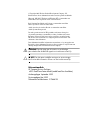 2
2
-
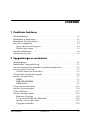 3
3
-
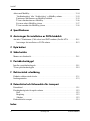 4
4
-
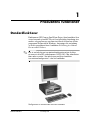 5
5
-
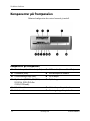 6
6
-
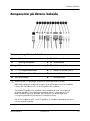 7
7
-
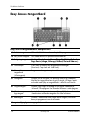 8
8
-
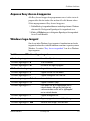 9
9
-
 10
10
-
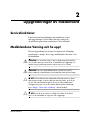 11
11
-
 12
12
-
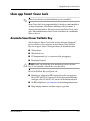 13
13
-
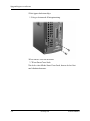 14
14
-
 15
15
-
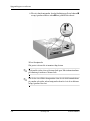 16
16
-
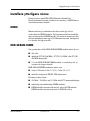 17
17
-
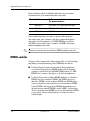 18
18
-
 19
19
-
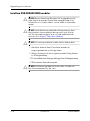 20
20
-
 21
21
-
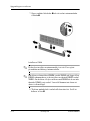 22
22
-
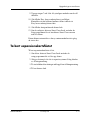 23
23
-
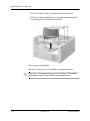 24
24
-
 25
25
-
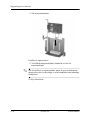 26
26
-
 27
27
-
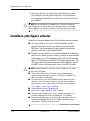 28
28
-
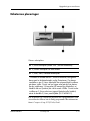 29
29
-
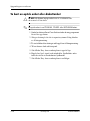 30
30
-
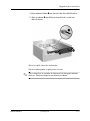 31
31
-
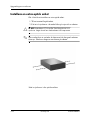 32
32
-
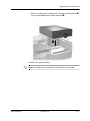 33
33
-
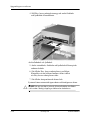 34
34
-
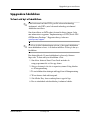 35
35
-
 36
36
-
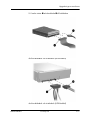 37
37
-
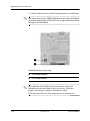 38
38
-
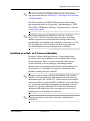 39
39
-
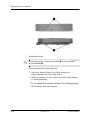 40
40
-
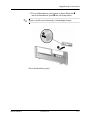 41
41
-
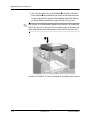 42
42
-
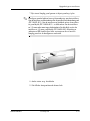 43
43
-
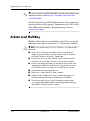 44
44
-
 45
45
-
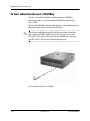 46
46
-
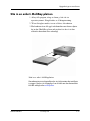 47
47
-
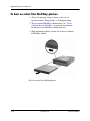 48
48
-
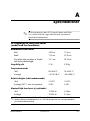 49
49
-
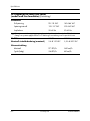 50
50
-
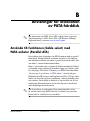 51
51
-
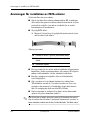 52
52
-
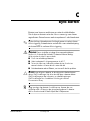 53
53
-
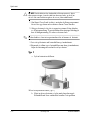 54
54
-
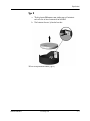 55
55
-
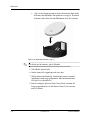 56
56
-
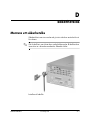 57
57
-
 58
58
-
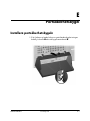 59
59
-
 60
60
-
 61
61
-
 62
62
-
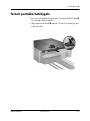 63
63
-
 64
64
-
 65
65
-
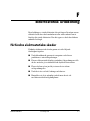 66
66
-
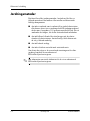 67
67
-
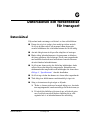 68
68
-
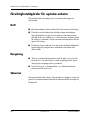 69
69
-
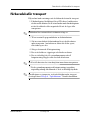 70
70
-
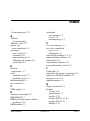 71
71
-
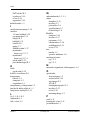 72
72
-
 73
73
HP Compaq d530 Small Form Factor Desktop PC Referens guide
- Typ
- Referens guide
Relaterade papper
-
HP Compaq dx6100 Microtower PC Referens guide
-
HP dx5150 Small Form Factor PC Referens guide
-
HP Compaq dc7100 Small Form Factor PC Referens guide
-
HP dx5150 Microtower PC Referens guide
-
HP Compaq dx2200 Microtower PC Referens guide
-
HP Compaq dc7100 Convertible Minitower PC Referens guide
-
HP Compaq dc7600 Convertible Minitower PC Referens guide
-
HP Compaq dc7600 Small Form Factor PC Referens guide
-
HP Compaq d530 Ultra-slim Desktop Desktop PC Referens guide
-
HP Compaq dc5100 Small Form Factor PC Referens guide